Wie lösche ich eine "gesperrte" Datei?
Wenn ich unter Windows XP versuche, eine bestimmte Datei zu löschen, heißt es:
Kann blah nicht löschen.bla: Stellen Sie sicher, dass die festplatte ist nicht voll oder schreibgeschützt und, dass die Datei derzeit nicht in verwenden.
Wie kann ich diese Warnung umgehen und trotzdem löschen?
9 answers
Um eine gesperrte Datei erfolgreich zu löschen, müssen Sie den Prozess identifizieren, der die Datei gesperrt hat. Sie müssen den Prozess zuerst beenden und dann die Datei löschen. Um zu wissen, welcher Prozess eine Datei gesperrt hat, benötigen Sie ein Tool wie Microsoft Sysinternals' Process Explorer (PE).
Sobald Sie PE installiert ...
- Klicken Sie auf das Menü Suchen und wählen Sie Suchen Handle oder DLL ...
- Geben Sie den Dateinamen ein (Name der Datei welches ist gesperrt durch einige Prozess.)
- Nach Eingabe der Suche Satz, klicken Sie auf die Schaltfläche Suchen
Sie sollten die Liste der Anwendungen sehen, die auf die Datei zugreifen:
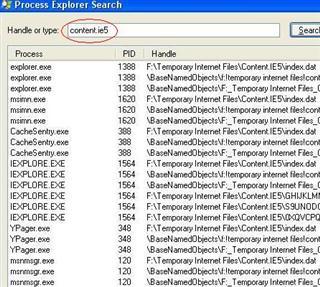
Jetzt können Sie den beleidigenden Prozess mit PE oder etwas anderem beenden.
Warning: date(): Invalid date.timezone value 'Europe/Kyiv', we selected the timezone 'UTC' for now. in /var/www/agent_stack/data/www/techietown.info/template/agent.layouts/content.php on line 61
2011-09-07 04:13:27
Mit Unlocker. Sie können auch versuchen, in den abgesicherten Modus zu booten (oder einfach neu zu starten) und sehen, ob Sie es dann löschen können.
Edit (2013-02-09): Ich habe etwas Besseres gefunden. LockHunter.
Warning: date(): Invalid date.timezone value 'Europe/Kyiv', we selected the timezone 'UTC' for now. in /var/www/agent_stack/data/www/techietown.info/template/agent.layouts/content.php on line 61
2013-02-09 20:14:08
Unlocker ist gut, aber persönlich bevorzuge ich Malwarebytes FileAssassin.
Warning: date(): Invalid date.timezone value 'Europe/Kyiv', we selected the timezone 'UTC' for now. in /var/www/agent_stack/data/www/techietown.info/template/agent.layouts/content.php on line 61
2009-07-26 20:39:42
Ein einfacher CLI-Weg ist:
- herunterladen griff, es ist nur ein kleines Befehlszeilentool
- Öffnen Sie eine Eingabeaufforderung als Administrator, gehen Sie zu handle directory
- Lauf
handle <part_of_the_path_of_the_locked_file> - aus der Ausgabe bestimmen Sie die PID
- jetzt können Sie
- beendet den laufenden Prozess
taskkill /pid <the_PID> /f(/fbedeutet "Kraft") - oder schließen Sie das Handle, ohne den Prozess zu beenden:
handle -p <the_PID> -c <hexadecimal_code_of_the_handle>
- beendet den laufenden Prozess
- jetzt können Sie die gesperrte Datei löschen
Warning: date(): Invalid date.timezone value 'Europe/Kyiv', we selected the timezone 'UTC' for now. in /var/www/agent_stack/data/www/techietown.info/template/agent.layouts/content.php on line 61
2014-02-19 09:14:36
Wenn ich eine Datei habe, die ich nicht löschen kann, z. B. aus einer Anwendung, die ich ausprobieren wollte, starte ich sie neu und sehe, ob ich sie dann löschen kann. Wenn das fehlschlägt, ich entweder:
- Booten Sie in den abgesicherten Modus und löschen Sie (wie an anderer Stelle erwähnt)
- Booten Sie mit einer Live-CD oder einer Rettungs-CD, mounten Sie das Laufwerk mit den CD-Tools und löschen Sie die Datei.
Dies ist ein Grund, warum ich Sandboxie (http://www.sandboxie.com/), um neue Anwendungen zu testen. Sanboxie macht es sehr einfach um über den Detritus einer Anwendungsinstallation zu bereinigen.
Wenn Ihr Computer kompromittiert wurde, empfehlen die meisten Sicherheitsexperten dringend, dass Sie Ihr System sauber installieren.
Wenn Sie von einem Trojaner infiziert wurden:
- Sie sollten alle Ihre Daten sichern, möglicherweise auch wichtige Konfigurationsdateien (z. B. Ihre Browsereinstellungen oder zumindest Ihre Lesezeichen).
- Dann sollten Sie Ihr System bereinigen, alle verfügbaren Sicherheitspatches anwenden und installieren eine Art Virus-und / oder Malware-Scanner.
- Scannen Sie abschließend alle Dateien, die Sie gesichert haben, mit einem neu gereinigten System oder einem anderen sauberen System, bevor Sie sie wiederherstellen.
Der Versuch, ein System manuell zu bereinigen, ist nur in den glücklichsten Fällen möglich, und man weiß nie, ob etwas zurückgelassen wurde. Ich würde empfehlen, das Risiko nicht einzugehen.
Warning: date(): Invalid date.timezone value 'Europe/Kyiv', we selected the timezone 'UTC' for now. in /var/www/agent_stack/data/www/techietown.info/template/agent.layouts/content.php on line 61
2009-07-26 20:31:47
Versuchen Sie ein Programm wie Unlocker (nur für x86 verfügbar). Sie können damit alle Schlösser anzeigen und bei Bedarf entfernen.
Für x64 könnte es auch ähnliche Programme geben. Ein komplizierterer und allgemeinerer Ansatz, wenn dies nicht der Fall ist, ist die Verwendung eines Programms wie Process Explorer, in dem Sie nach Handles suchen, die den Datei-oder Programmnamen enthalten, und alle angezeigten Handles löschen.
Warning: date(): Invalid date.timezone value 'Europe/Kyiv', we selected the timezone 'UTC' for now. in /var/www/agent_stack/data/www/techietown.info/template/agent.layouts/content.php on line 61
2012-06-11 12:26:32
Ein gutes und ordentliches Tutorial dazu finden Sie hier:
Bearbeiten:
Normalerweise ist das nicht einfach, aber Microsoft hatte es uns wirklich leicht gemacht. Microsoft hat einen Software-Anzug namens "Windows Sysinternals" für IT Pro und Systemadministratoren erstellt. Dieser Anzug besteht aus verschiedenen winzigen, aber leistungsstarke Software tools zum Verwalten, Beheben und Diagnostizieren Ihrer Windows-Systeme und-Anwendungen.
Sie können den gesamten Anzug herunterladen
Oder jedes einzelne Dienstprogramm
Was wir heute für unser Problem brauchen, ist "Process Explorer", der heruntergeladen werden kann von:
Http://technet.microsoft.com/en-us/sysinternals/bb896653
Laden Sie "procexp.exe " Werkzeug von dort.
Es wird einige Zeit dauern, bis alle laufenden Prozesse ausgefüllt sind.
Suchen Sie nach dem Suchwerkzeug in der Symbolleiste oder Menüleiste.
Öffnen Sie dieses Suchhandle oder DLL-Feld, um nach dem blockierenden Handle zu suchen.
Geben Sie in diesem Suchfeld einfach den genauen Namen der Datei oder des Ordners ein, der gesperrt wird.
Das Suchprogramm findet das Handle für Prozesse oder Software, die Ihre Datei verwendet oder geöffnet haben. Klicken Sie auf das Suchergebnis, um Details im unteren Bereich des Hauptfensters anzuzeigen.
In diesem Fall öffnete Notepad ein Handle für meine Datei, das mich daran hinderte, die Dateiordner.
Klicken Sie mit der rechten Maustaste auf den Eintrag Dateihandle und wählen Sie einfach Handle schließen.
Und ja, das ist wirklich wichtig! Sie müssen sich dessen bewusst sein, was Sie schließen.!
Klicken Sie auf Ja, um fortzufahren!
Jetzt können Sie Ihre Datei/Ihren Ordner umbenennen/löschen/verschieben oder bearbeiten
Warning: date(): Invalid date.timezone value 'Europe/Kyiv', we selected the timezone 'UTC' for now. in /var/www/agent_stack/data/www/techietown.info/template/agent.layouts/content.php on line 61
2013-09-16 10:34:45
Wenn Sie Ihre Kommentare sehen, ist es am besten, dass ein anderes Antivirenprogramm dies für Sie erledigt. Alle anderen damit verbundenen Dateien werden ebenfalls aus dem System entfernt.
Raven ' s Antwort ist natürlich richtig, aber wenn Sie ziemlich sicher sind, dass die Datei Teil eines Wurms/Virus ist, ist es besser, sie von einem tatsächlichen Antivirenprogramm löschen zu lassen.
Warning: date(): Invalid date.timezone value 'Europe/Kyiv', we selected the timezone 'UTC' for now. in /var/www/agent_stack/data/www/techietown.info/template/agent.layouts/content.php on line 61
2009-07-26 20:00:33
Verwenden von Windows Resource Monitor (eingebaute App)
- Drücken Sie die Windows-Taste auf Ihrer Tastatur und geben Sie resmon ein.exe-Datei, und drücken Sie Geben.
- Klicken Sie im angezeigten Fenster auf die Registerkarte CPU.
- In der dritten Leiste von oben sollten Sie die zugehörige Beschriftung sehen Ziehpunkte.
- Geben Sie den Namen der Datei, die Sie schließen möchten, in die Suche ein Griffe Bar, und klicken Sie dann auf das Lupensymbol.
- Suchen Sie das Programm, das Ihre Datei.
- Rechtsklicken Sie mit der betreffenden Datei auf das Programm und wählen Sie Ende
Prozess.
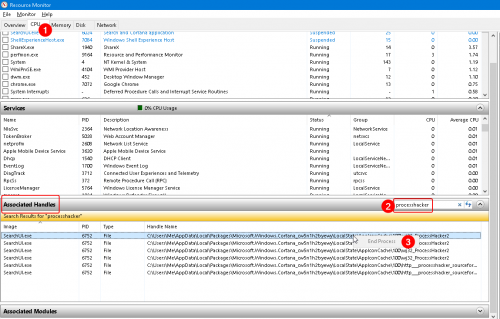 die ganze Herrlichkeit zu https://www.computerhope.com/issues/ch000714.htm
die ganze Herrlichkeit zu https://www.computerhope.com/issues/ch000714.htm
Warning: date(): Invalid date.timezone value 'Europe/Kyiv', we selected the timezone 'UTC' for now. in /var/www/agent_stack/data/www/techietown.info/template/agent.layouts/content.php on line 61
2019-08-02 04:59:04